PS合成手拿四葉草和幸運星人物
2022-12-26 01:08:31
來源/作者: /
己有:64人學習過
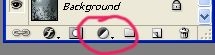
然后選擇照片濾鏡,如下圖設置:
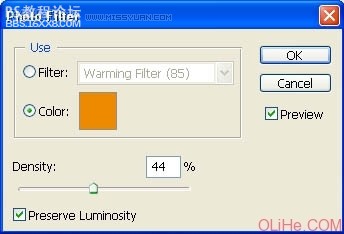
我們不希望它影響到整個畫面。右擊調整圖層,選擇創(chuàng)建剪裁蒙版。這樣就只有沙漠圖層有顏色的變化了。
人物的顏色
現(xiàn)在我們要更好的處理人物的顏色。我們將使用調整圖層,使用與之前相同的步驟為他創(chuàng)建剪裁蒙版。改變色相和飽和度,以及亮度/對比度和照片濾鏡。(設置如下圖)

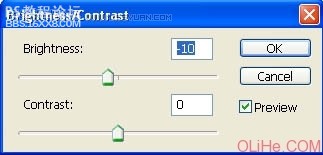
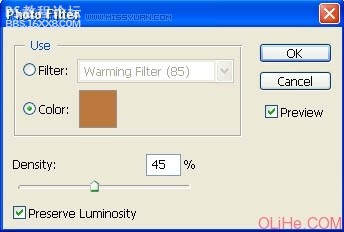
U型物的顏色
我們也要改變U型物的顏色
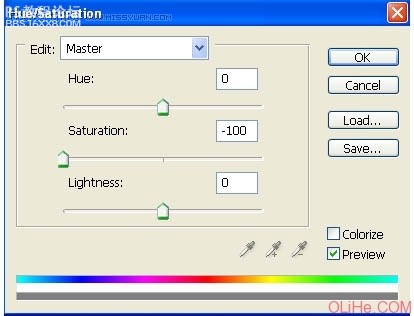
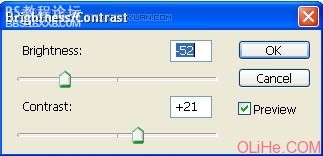
做完這些步驟之后你的圖片效果應該像這樣:(盒子注:這男人真二)

步驟4:整體著色
在這一步,我們會給整個畫面著色,給它營造更好的氛圍。
首先添加亮度/對比度調整層,降低亮度(大約-30)。然后添加色相/飽和度調整層,降低飽和度(大約-35)。
現(xiàn)在我要給大家展示一個如何給全景添加相似顏色的小技巧。添加新圖層,按G(=漸變工具)。選擇紫色和黃色(見下圖),然后選擇徑向漸變。

現(xiàn)在填充這個漸變層。黃色應該在中間,紫色在邊緣上。像我這樣設置混合選項(見下圖)。
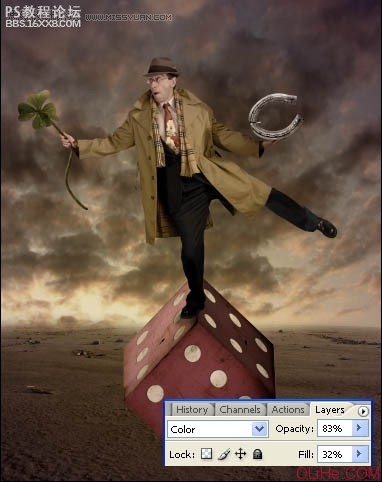
現(xiàn)在添加新的亮度/對比度調整層,增加對比度(+15)。
我也稍微調整了一下曲線。
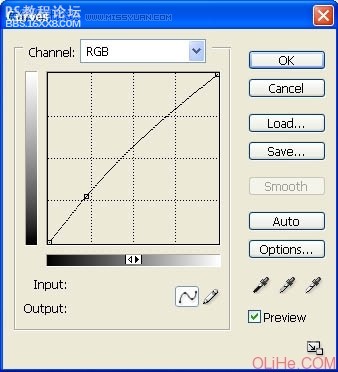
現(xiàn)在圖像看起來更漂亮了。

步驟5:燈光
現(xiàn)在是時候給圖片添加更多的舞臺燈光來吸引觀看者的視線了。
按M(=選框工具),選擇整個圖片。現(xiàn)在去編輯- 合并副本,然后在你圖層的頂端粘貼混合圖像。
點擊濾鏡- 渲染- 照明效果。光線類型選擇全方位。設置強度為32,環(huán)繞為8。現(xiàn)在放置光源。
按鍵盤上的O(=加深工具),加深那些在光源的影響下應該變亮的部分。
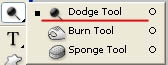
做完這步圖像效果應如下圖:

步驟6:特殊效果
這一步我們將添加霧和鏡頭光暈。
添加霧
下載一些不錯的薄霧筆刷,放到你的筆刷里。
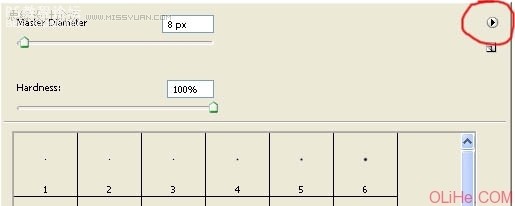
載入筆刷
單擊你想用的筆刷,在背景上描繪一些漂亮的薄霧。(上面這幾句話加這個配圖真有夠屎的 不過我相信同學們很容易就能完成這一步)
添加鏡頭光暈
現(xiàn)在在其它層的上方添加新圖層。用黑色填充它。去濾鏡- 渲染- 照明效果,選擇你想要的鏡頭光暈,然后按下OK鍵。
為了使它與圖像融合,改變混合選項為漸變疊加,降低它的不透明度。(這步大家看著折騰吧 沒必要非得按照這個來做!)

步驟7:最后調整
我們做的差不多了。只剩幾個想法沒實現(xiàn)了,我們現(xiàn)在就去做~
首先添加銹跡紋理,由你自己選擇。設置混合選項為顏色加深,降低不透明度大約25%。
提高一點對比度。
上一篇:ps素材合成煙霧頭像效果




























